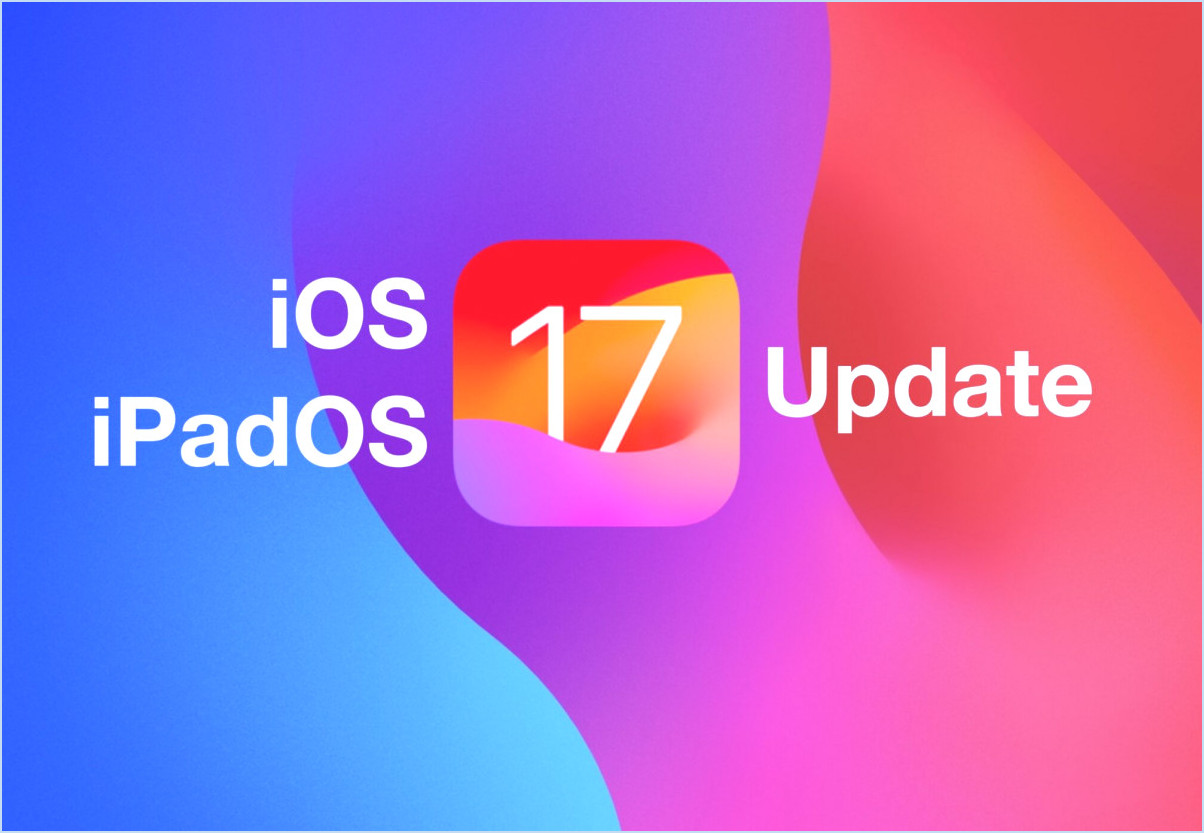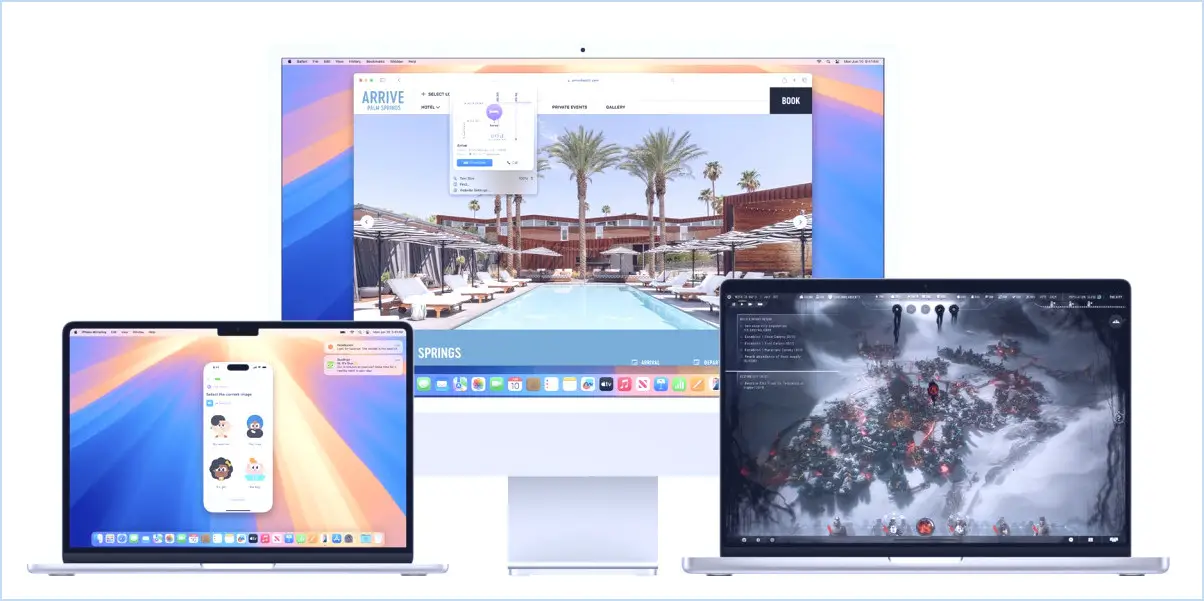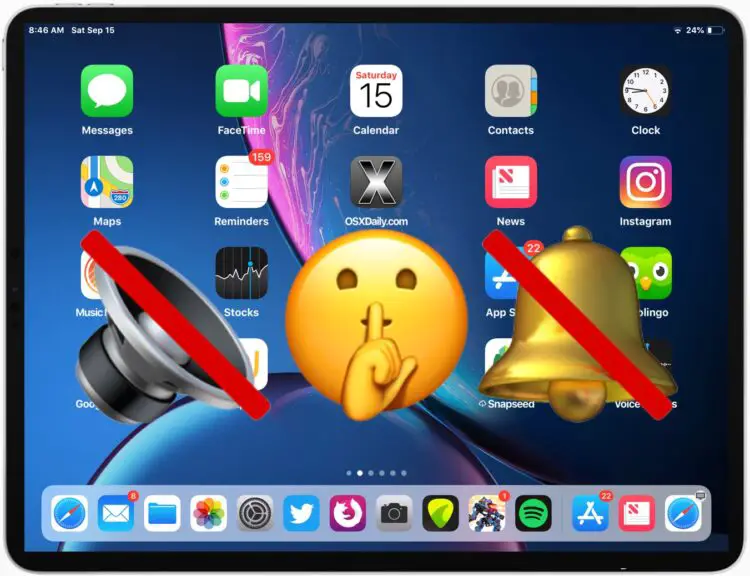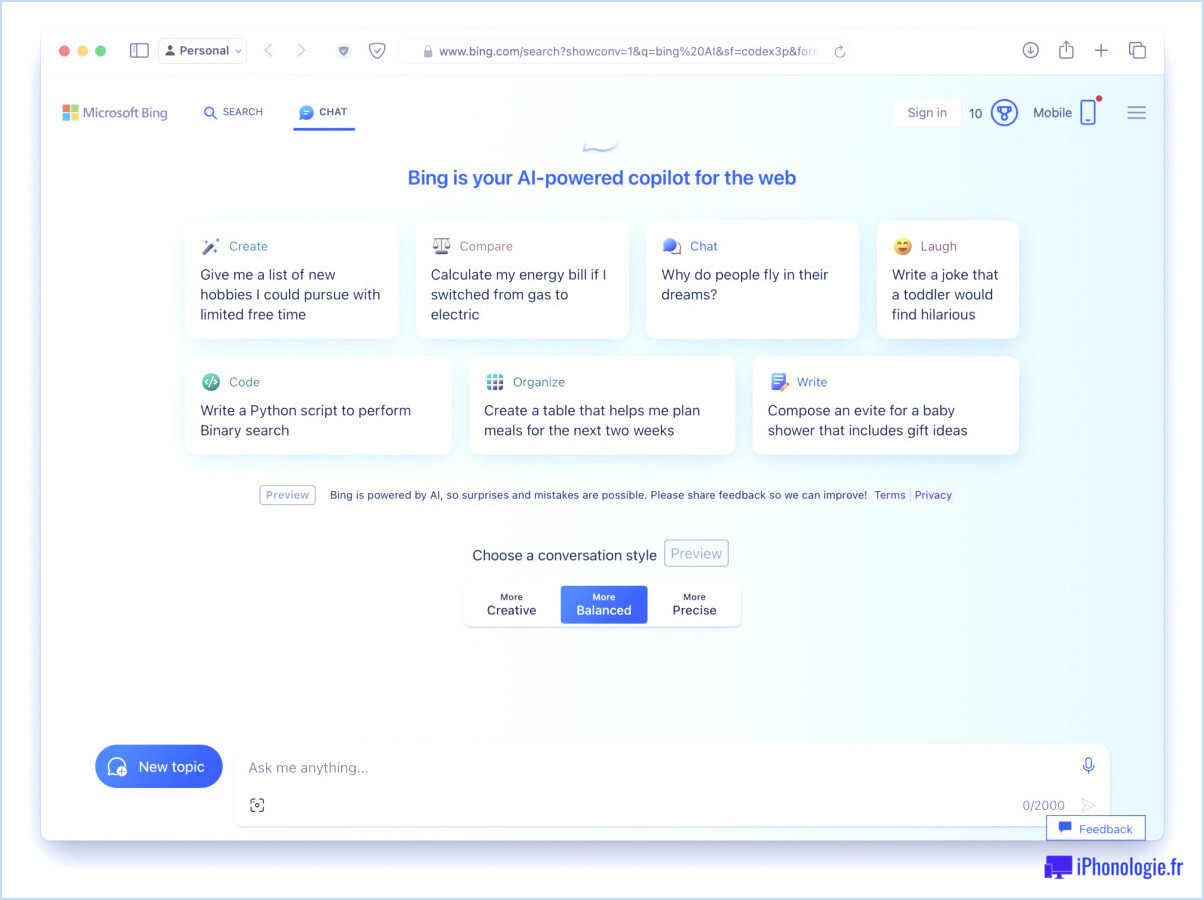Mac M1 ne peut pas être restauré après effacement SSD - Problèmes Apple fixer
De nombreux utilisateurs ont eu des problèmes en utilisant la fonctionnalité de restauration sur un Mac M1 - Apple donne des conseils sur la façon de récupérer les nouveaux ordinateurs
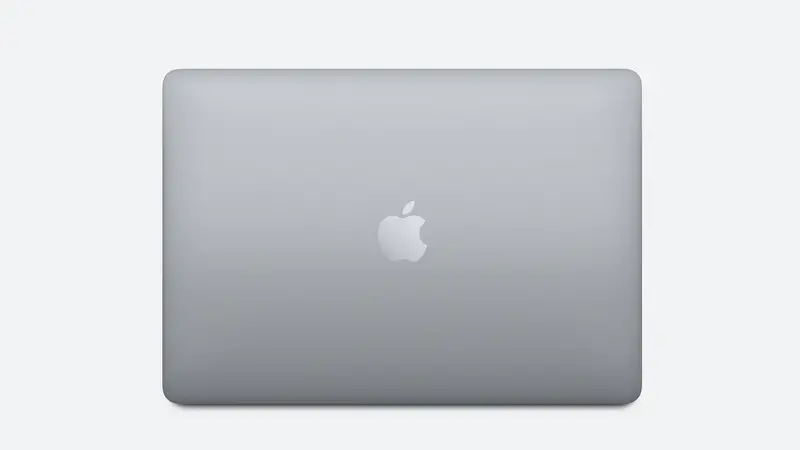
Les nouveaux modèles d’Apple de Mac mini, MacBook Air et MacBook Pro ont reçu de bonnes critiques, notamment grâce au nouveau processeur M1, qui offre une réelle amélioration des performances. Mais les nouveaux modèles ont généralement quelques problèmes de dentition, et cette fois n’est pas différent.
Selon MacRumors, certains utilisateurs qui ont essayé de restaurer leur nouvel ordinateur afin de supprimer les logiciels indésirables avant d’installer macOS 11.0.1 ont constaté qu’après avoir supprimé les données, ils n’ont pas été en mesure de réinstaller macOS.
Certains utilisateurs de Mac sur la réception de leur nouveau Mac préfèrent l’essuyer et faire une installation propre du système d’exploitation sans certaines applications incluses. Toutefois, après avoir suppression du SSD, ils ont constaté qu’ils n’étaient pas en mesure de réinstaller macOS et ont vu un message: « Une erreur s’est produite lors de la préparation de la mise à jour. N’a pas personnalisé la mise à jour logicielle. S’il vous plaît essayer à nouveau.
Selon Apple, le problème n’a affecté que les utilisateurs qui avaient supprimé leur Mac avant de mettre à jour à macOS Big Sur 11.0.1. La réinstallation n’était plus possible pour ces utilisateurs et ils ont vu le message « Une erreur s’est produite lors de la préparation de la mise à jour. N’a pas personnalisé la mise à jour logicielle. S’il vous plaît essayer à nouveau.
Il semble que les appareils ont été expédiés avec une version de macOS Big Sur 11.0.1 dans lequel macOS Recovery n’a pas fonctionné. Selon Apple, une restauration du système devrait fonctionner à nouveau sans aucun problème après la dernière mise à jour Big Sur.
Initialement, la seule façon de résoudre ce problème était de connecter le Mac à un autre Mac et d’utiliser le logiciel Configurator 2. Les instructions pour cette méthode peuvent être trouvées sur le site Web d’Apple.
Toutefois, le 21 Novembre Apple a publié un document de soutien qui décrit comment restaurer un nouveau Mac M1 si des problèmes sont rencontrés.
Une solution est de créer un installateur bootable pour macOS, quelque chose que vous pouvez faire en utilisant un autre Mac si vous n’avez pas déjà fait un avant la récupération. Si un installateur macOS Big Sur est utilisé, une nouvelle installation est alors possible.
Une autre méthode décrite par Apple utilise terminal et nécessite le démarrage dans macOS Recovery avec quelques corrections nécessaires pour permettre l’installation. Suivez les instructions sur le site d’Apple (lien ci-dessus).
La récupération est commencée en maintenant le bouton de démarrage lors du démarrage du système. Vous voyez ensuite le message « Options de démarrage de chargement » et devrait être en mesure de sélectionner le système de récupération.
Prochain terminal de démarrage (via utilities) et vous devez entrer les commandes telles que détaillées dans les instructions d’Apple. Vous devez d’abord réinitialiser le mot de passe avec 'resetpassword', puis supprimer le Mac à nouveau en utilisant l’assistant de récupération.
Le Mac est maintenant réactivé, mais vous devez également entrer une commande plus longue dans terminal - que vous pouvez appeler à partir du système de sauvetage via Safari. Au total, 17 étapes individuelles sont nécessaires.
Dans certains cas, le terminal signale une erreur; cela doit être corrigé à l’aide d’une autre commande. Apple décrit les étapes nécessaires si vous choisissez cette méthode.
Cet article est adapté d’articles sur Iphonologie Suède & Macwelt. Traduction de Karen Haslam.